Вы заметили, что система зависает и нет ответа после обновления до Windows 10 1809?Компьютер с Windows тормозит и им сложно пользоваться при запуске.И проверьте Taskmanager,Порядок работы установщика модуля WindowsПродолжит работать с высокой загрузкой ЦП.
ЦП, используемый установщиками модулей Windows, составляет почти 99%.Для некоторых других дисководы,Рабочая программа установщика модуля Windows занимает слишком много места на дискеТо же самое происходит.
Давайте разберемся, как работает установщик модулей Windows в Windows 10 и почему он вызывает загрузку ЦП.слишком высоко , А в Windows 10, 8.1 и 7избавиться отУстановщик модуля Windows рабочая программа высокая загрузка ЦПСкорость использованияшаг.
Содержание:
- 1 Каков порядок работы установщика модулей Windows?
- 2 Исправить высокую загрузку ЦП работником установщика модулей Windows
- 2.1 Проверить на заражение вредоносным ПО
- 2.2 Установите все доступные обновления
- 2.3 Отключить автоматические обновления для Windows 10
- 2.4 Настройте папку SoftwareDistribution
- 2.5 Уменьшите приоритет процесса TiWorker
- 2.6 Запустите средство устранения неполадок Центра обновления Windows.
- 2.7 Проверить обслуживание системы
- 2.8 Используйте командную строку для восстановления Tiworker.exe
- 2.9 Запустить команду DISM
- 3 О, привет, приятно познакомиться.
Каков порядок работы установщика модулей Windows?
Установщик модулей Windows,也 稱為TiWorker.exe,Это системный компонент Microsoft Windows, отвечающий за установку новых модулей и обновлений.Он подготовит ваш компьютер с Windows 10 к установке и будет часто проверять наличие новых обновлений.Кроме того, TiWorker.exe выполняет различные задачи, необходимые после обновления до Windows.
обычно,После завершения обновления,этоПорядок работы установщика модуля WindowsВсе ресурсы, требуемые Центром обновления Windows, будут прекращены.Но иногда по каким-либо техническим причинам эти ресурсы будут продолжать работать в фоновом режиме, что приведет к более высокому использованию системных ресурсов и снижению скорости компьютера.Кроме того, иногда заражение вирусом вредоносным ПО, поврежденные системные файлы, поврежденные компоненты Центра обновления Windows и т. Д. Могут вызывать 100% загрузку ЦП или высокую загрузку диска программой установки модуля Windows.
Исправить высокую загрузку ЦП работником установщика модулей Windows
Если вы по-прежнему сталкиваетесь с этой проблемой: «Высокая загрузка ЦП рабочими установщиками модулей Windows в Windows 10», вот 5 решений для ее решения.
Примечание:Решение Bellow подходит для восстановления высокой загрузки ЦП сотрудниками установщика модулей Windows и 10% использования диска на компьютерах с Windows 8.1 / 7 и 100.
Проверить на заражение вредоносным ПО
Начиная с «базового», через выполнение с полнымАнтивирусные/ Приложение для защиты от вредоносных программПолное сканирование системы, чтобы убедиться, что все заражения вирусами или вредоносными программами не вызовут проблем, иУстановите последние обновления.
Также установите бесплатную программу оптимизации системы (например,Ccleaner)Чтобы очистить мусор, временные файлы, кеш, системные ошибки, файлы дампа памяти и исправить отсутствующие поврежденные ошибки реестра.
Выполните чистую загрузку Windows, это помогает определить, есть ли конфликты сторонних служб, которые вызывают высокую загрузку ЦП программой установки модуля Windows.
Установите все доступные обновления
Убедитесь, что на компьютере установлены все доступные обновления Windows.Иногда процесс обновления выполняется в фоновом режиме, когда установка обновления зависает или приостанавливается, что может вызватьПорядок работы установщика модуля WindowsЗанимают много системных ресурсов .
В Windows 10 настроена автоматическая загрузка и установка последних обновлений.Однако, если они не установлены по какой-либо причине, вы можете вручную проверить и установить доступные обновления, следуя приведенным ниже инструкциям.
- Нажмите Win + I, чтобы открытьНастройки Windows
- Щелкните Обновление и безопасность, а затем щелкните Центр обновления Windows.
- Затем нажмите кнопку «Проверить наличие обновлений», чтобы загрузить и установить последние доступные обновления.
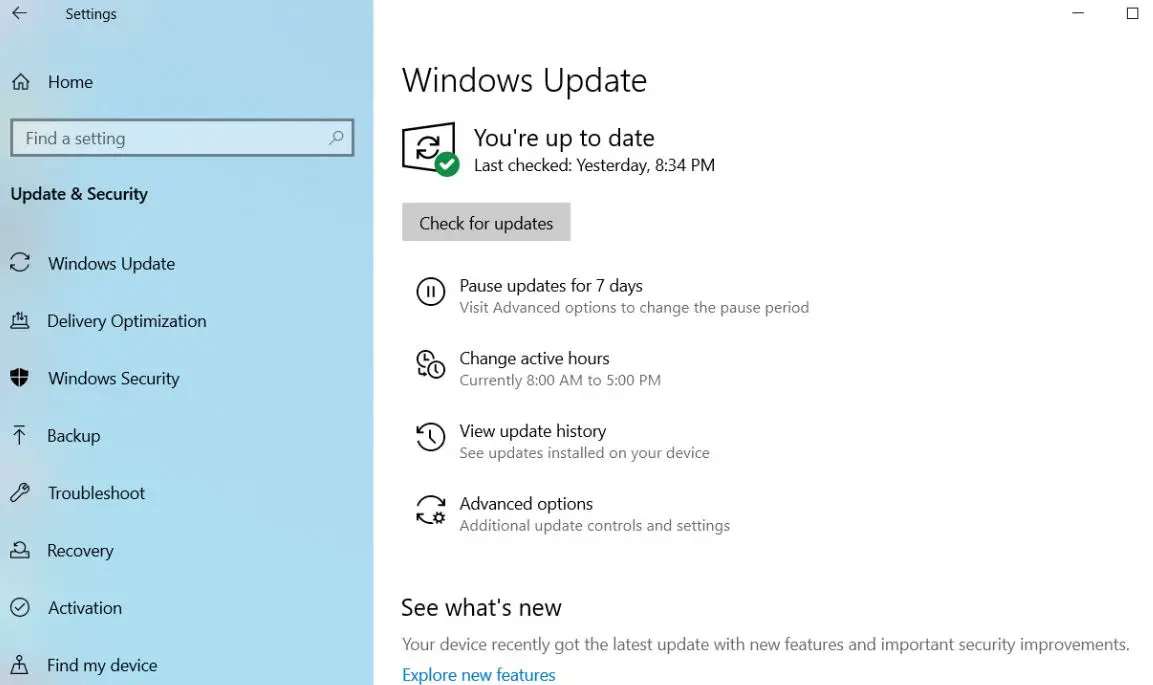
Отключить автоматические обновления для Windows 10
Поскольку эта проблема связана с программой установки модуля Windows (TrustedInstaller) и службой Центра обновления Windows (wuauserv).Эти службы могут не отвечать, давать сбой или не работать нормально, что приводит к высокой загрузке ЦП или 100% использованию диска программой установки модуля Windows.Отключите две рабочие программы установщика модуля Windows Services (доверенный установщик) и Центр обновления Windows (wuauserv)), выполнив следующие действия, и проверьте, не наблюдается ли более высокой загрузки ЦП.
- Нажмите Windows + R, введитеservices.msc,Затем нажмите ОК, чтобы открыть службу Windows.
- Прокрутите вниз и найдите имяСлужба установщика модулей Windows.
- Дважды щелкните его, чтобы открыть его свойства,
- Измените тип запуска, чтобы отключить, а затем щелкните Остановить рядом со статусом службы.
- Повторите этот шаг для службы Центра обновления Windows.
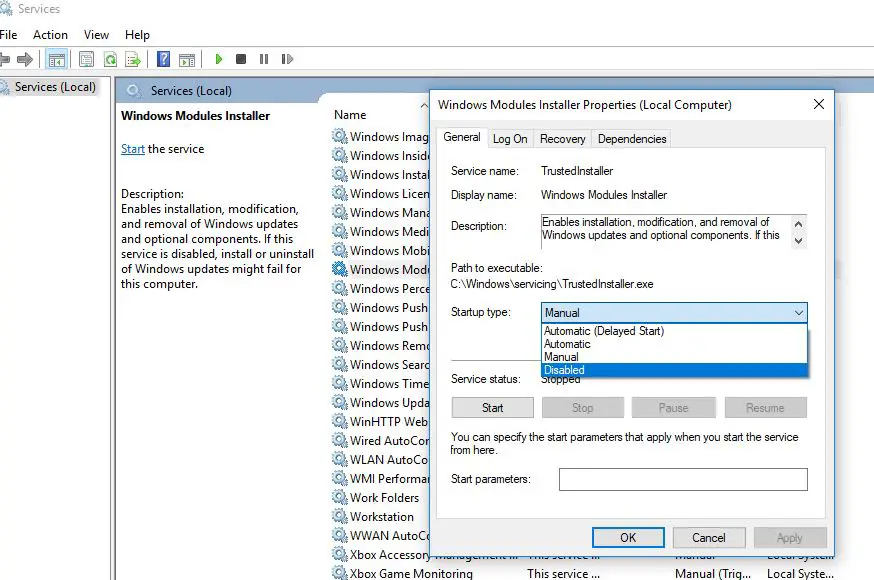
Перезагрузите компьютер, чтобы снова запустить его, на этот раз установщик модуля Windows и служба обновления Windows больше не запускаются в фоновом режиме.Убедитесь, что установщик модуля Windows больше не имеет проблемы 100% использования ЦП.
Примечание. Если для параметра «Центр обновления Windows» установлено значение «Отключить», Windows не будет загружать и устанавливать последние обновления.
Настройте папку SoftwareDistribution
Папка Магазина обновлений Windows (называется"SoftwareDistribution «Папка») - это место, где Windows хранит загруженные обновления.А повреждение этой папки вызовет различные проблемы при установке обновлений Windows, что приведет к зависанию обновления, что приведет к высокой загрузке ЦП сотрудниками установщика модуля Windows.И удалите предыдущий файл обновления, заставив Windows загрузить новую копию обновления с сервера Microsoft, что поможет решить проблемы с обновлением Windows, включая высокую загрузку ЦП в Windows 10.
- Нажмите Windows + R, введитеservices.msc,Затем нажмите ОК.
- Прокрутите вниз, чтобы найти Службу обновления Windows.
- Щелкните правой кнопкой мыши и остановите службу (если она запущена)
- Теперь просмотрите C: WindowsSoftwareDistributionDownloads
- Нажмите Ctrl + A, чтобы выделить все и удалить их.
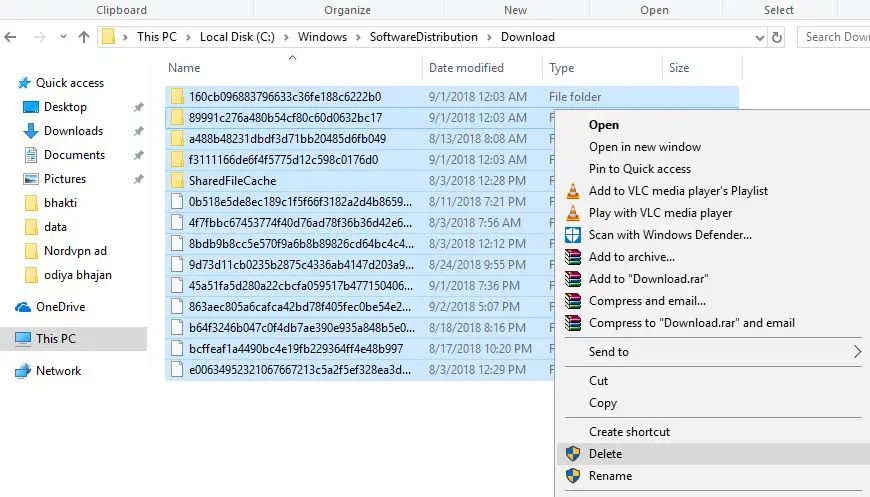
Теперь перезапустите Windows, чтобы начать снова, а затем проверьте, нет ли более высокой загрузки ЦП.
Уменьшите приоритет процесса TiWorker
Щелкните правой кнопкой мыши на панели задач, затем выберите Диспетчер задач и нажмите Подробнее.Затем перейдите на вкладку «Подробности», щелкните правой кнопкой мыши процесс TiWorker.exe и установите для параметра «Приоритет» значение «Низкий».* Теперь проверьте, как ваш компьютер работает при этой настройке.Если проблема высокой загрузки TiWorker не была устранена, перейдите к следующему решению.
Запустите средство устранения неполадок Центра обновления Windows.
Это также лучшее и простое решение для решения проблемы высокой загрузки диска и ЦП, вызванной процессом обновления Windows.Если какое-либо обновление Windows застревает в фоновом режиме, это может вызвать ненужное использование системных ресурсов, например 100% использование ЦП или ДИСКА.Откройте «Настройки» -> «Обновление и безопасность» -> «Устранение неполадок» -> нажмите «Центр обновления Windows», запустите средство устранения неполадок Центра обновления Windows, а затем позвольте Windows проверить и исправить все зависание обновлений с ошибками или проблемы, вызывающие высокую загрузку ЦП.
Проверить обслуживание системы
При обслуживании системы вы выполните несколько шагов, которые позволят удалить неиспользуемые файлы, ярлыки и выполнить обслуживание задач.Вы можете не только исправитьРаботник установщика модулей Windows: высокая загрузка ЦП, Вы также можете удалить другие ненужные файлы.
Это альтернативное решение указанной выше проблемы.Чтобы устранить «проблему» TiWorker.exe (это не настоящая проблема), запустите «Автоматическое обслуживание», чтобы сделать это, затем откройте «Панель управления», затем нажмите «Все панели управления», а затем «Безопасность и обслуживание» -> «Начать обслуживание».Этот процесс может занять некоторое время, поэтому перед его запуском убедитесь, что у вас есть другие дела.
Используйте командную строку для восстановления Tiworker.exe
Это также альтернативный метод решения проблемы tiworker.exe.Иногда поврежденные системные файлы могут вызывать другие проблемы на компьютерах с Windows.Возможно, из-за поврежденных отсутствующих системных файлов сотрудники установщика модуля Windows перестали отвечать.
Чтобы убедиться, что отсутствующие, поврежденные системные файлы не вызовут проблем, выполните следующие действия, чтобы запустить служебную программу Windows SFC.
- Сначала откройте командную строку от имени администратора
- Затем введитеsfc / scannowИ нажмите Enter.
- Утилита SFC начнет сканирование потерянных и поврежденных системных файлов.
- Если вы найдете утилиту проверки системных файлов, загрузите ее с% WinDir% System32dllcacheВосстановите их в сжатой папке на.
- Подождите, пока процесс сканирования не завершится на 100%.
- После этого перезапустите окно и убедитесь, что проблема «Расширенное использование системных ресурсов» решена.

Запустить команду DISM
Если средство проверки системных файлов обнаруживает, что Windows Resource Protection находит поврежденные файлы, но не может их восстановить.Это означает, что утилита не может восстановить потерянные, поврежденные системные файлы.Это приводит вас к необходимостиЗапустить DISM命令Dism/Online/Cleanup-Image/RestoreHealth,Должен命令Вы можете восстановить образ системы и позволить SFC выполнять свою работу.
После повторного запуска команды DISM запустите сноваsfc / scannowКоманда для восстановления отсутствующих системных файлов.После этого, запустив "Проверить диск "командаНу давай жеПроверить и исправить ошибки дисковода.Теперь перезапустите Windows и убедитесь, что работник установщика модулей Windows больше не использует 100% ЦП или высокий уровень использования диска.
Помогут ли эти решения решить проблему высокой загрузки диска установщиками модулей Windows в Windows 10, 8.1 и 7?Сообщите нам следующие комментарии.

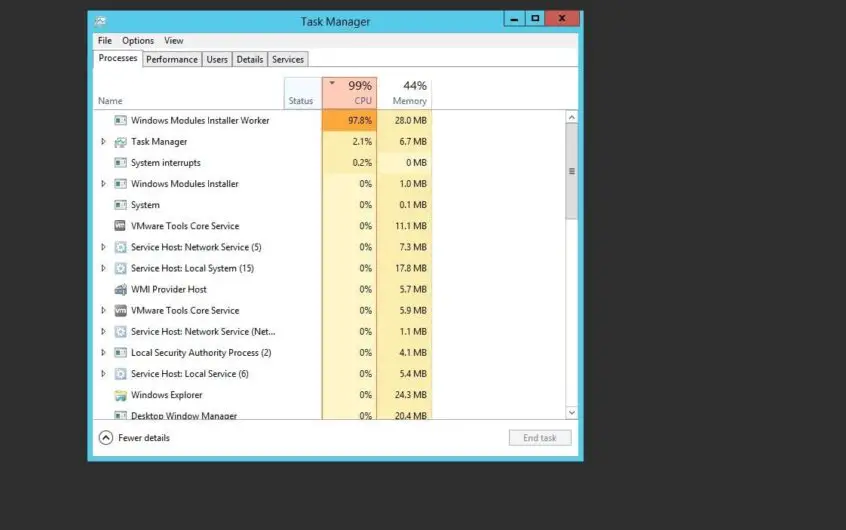




![[Исправлено] Microsoft Store не может загружать приложения и игры](https://oktechmasters.org/wp-content/uploads/2022/03/30606-Fix-Cant-Download-from-Microsoft-Store.jpg)
![[Исправлено] Microsoft Store не может загружать и устанавливать приложения](https://oktechmasters.org/wp-content/uploads/2022/03/30555-Fix-Microsoft-Store-Not-Installing-Apps.jpg)
